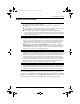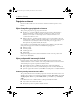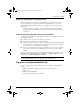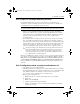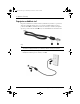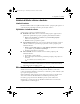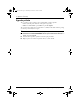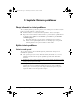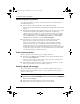Basics of working with a laptop - Windows 7
14 Základy práce s prenosným poĴítaĴom
3. kapitola: Riešenie problémov
Obrazovka poĴítaĴa je prázdna
Ak je obrazovka prázdna, ale počítač ste nevypli, príčinou tohto stavu môže byť niektoré
z nasledujúcich nastavení:
Q Počítač môže byť v režime spánku alebo v režime dlhodobého spánku.
Ak chcete ukončiť režim spánku alebo režim dlhodobého spánku, krátko stlačte tlačidlo
napájania.
Q Režim spánku a režim dlhodobého spánku sú funkcie na úsporu energie, ktoré vypínajú
obrazovku. Režim spánku a režim dlhodobého spánku môže systém aktivovať
v prípade, keď je počítač zapnutý, ale sa práve nepoužíva, alebo keď počítač dosiahol
nízky stav nabitia batérie. Ak chcete zmeniť tieto a iné nastavenia napájania, kliknite
na tlačidlo Štart, kliknite na položku Ovládací panel, kliknite na položku Systém
a zabezpečenie a potom kliknite na položku Možnosti napájania.
Q Počítač možno nie je nastavený na zobrazovanie obrazu na obrazovke počítača.
Zobrazenie môžete prepnúť na obrazovku počítača stlačením klávesu f4.
V prípade väčšiny modelov počítačov možno po pripojení voliteľného externého
zobrazovacieho zariadenia, ako je napríklad monitor, obraz kedykoľvek zobraziť
na obrazovke počítača, externej obrazovke alebo na oboch týchto zobrazovacích
zariadeniach naraz. Opätovné stláčanie klávesu f4 slúži na prepínanie medzi zobrazením
na obrazovke počítača, jednom alebo viacerých externých zobrazovacích zariadeniach
a súčasným zobrazením na všetkých zariadeniach.
Softvér nepracuje správne
Ak softvér nereaguje alebo nepracuje správne, postupujte nasledovne:
Q Reštartujte počítač kliknutím na tlačidlo Štart, potom na šípku vedľa tlačidla Vypnúť
a potom na tlačidlo Reštartovať.
Ak sa počítač nedá reštartovať pomocou tohto postupu, prečítajte si nasledujúcu časť
s názvom „Počítač je zapnutý, ale nereaguje“.
Q Spustite hľadanie vírusov. Informácie o používaní antivírusových nástrojov v počítači
nájdete v časti „Ochrana počítača pred vírusmi“ v kapitole 2.
PoĴítaĴ je zapnutý, ale nereaguje
Ak je počítač zapnutý, ale nereaguje na softvérové príkazy ani príkazy zadané pomocou
klávesnice, skúste použiť nasledujúce núdzové postupy vypínania v zadanej postupnosti,
až kým sa počítač nevypne:
Ä
UPOZORNENIE: Použitie núdzového postupu vypnutia spôsobí stratu neuložených údajov.
Q Stlačte klávesovú skratku ctrl+alt+delete. Potom v pravom dolnom rohu obrazovky
kliknite na tlačidlo Vypnúť.
Q Stlačte tlačidlo napájania a podržte ho stlačené aspoň päť sekúnd.
Q Odpojte počítač od externého napájacieho zdroja a vyberte batériu.
597893-231.book Page 14 Wednesday, December 23, 2009 10:30 AM